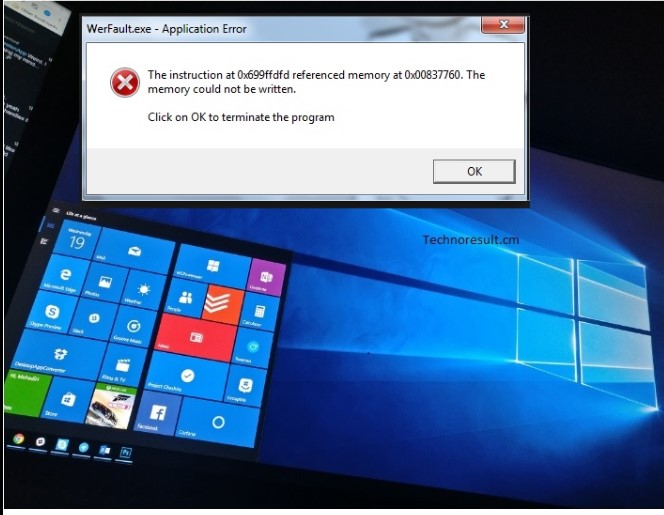В Windows 10 нет недостатка в загадочных ошибках и, казалось бы, случайных проблемах, которые время от времени возникают. Вероятно, поэтому у Microsoft есть специальная программа, задача которой — отслеживать системные ошибки и сообщать о них.
За исключением того, что иногда та же самая система выходит из строя! Так что же делать с ужасной ошибкой Werfault.exe? У нас есть несколько предложений, которые могут помочь.
Что такое Werfault.exe?
Как упоминалось выше, Werfault.exe является частью системы отчетов об ошибках в Windows 10, но его задача довольно специфична. Он действует как посредник для приложений, в которых возникают ошибки, и операционной системы Microsoft.
Werfault — это процесс сообщения об ошибках, который управляет регистрацией и передачей ошибок приложения. Когда он выполняет свою работу, вы никогда не узнаете, что он там.
Werfault.exe не может вызвать ошибку?
Название «Werfault» может быть частью ошибки, которую вы видите, но это не всегда означает, что на самом деле виновата сама Werfault.
Если ошибка возникает только при запуске одного конкретного приложения, скорее всего, проблема связана с этим приложением, а не с самим Werfault. Точно так же, если ошибка появляется каждый раз, когда вы делаете что-то конкретное, это может быть связано с тем действием, которое на самом деле вызывает ошибку.
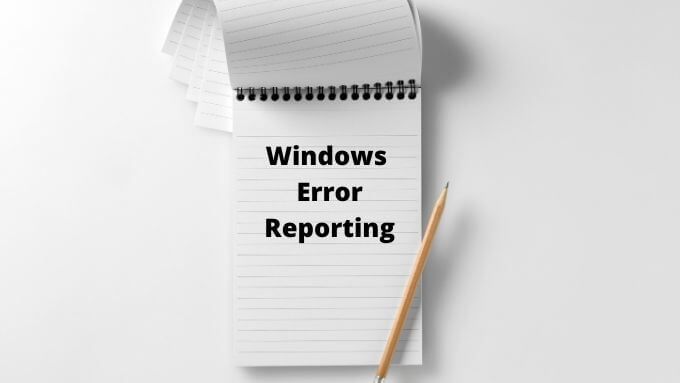
Если ошибки Werfault являются случайными, прерывистыми и не связаны ни с чем очевидным, это признак того, что это может быть проблема с системой отчетов об ошибках. Это также может быть проблемой Werfault, если это происходит с каждым приложением, которое вы пытаетесь открыть.
Распространенные причины ошибок Werfault
Так почему же Werfault идет не так? Причины различны, но, судя по разрозненным отчетам и различным исправлениям, которые кажутся работоспособными, можно выделить несколько общих моментов:
- Конкретные приложения, нарушающие систему отчетности.
- Повреждение файла вирусом.
- Повреждение системных файлов, вызванное проблемами программного или аппаратного обеспечения
- Неправильные обновления системы.
- Неправильная установка/удаление приложения.
- Werfault.exe или WerMgr.exe был удален.
Устранение ошибок, связанных с Werfault.exe
Предлагаемые ниже исправления основаны на одной из этих причин или, по крайней мере, на тех, которые в некоторой степени с ними связаны.
1. Перезагрузите компьютер.

Каждый должен знать этот основной шаг по устранению неполадок. Но если вы еще не пробовали это базовое решение для устранения неполадок, перезагрузите компьютер. Во многих случаях проблема исчезнет после простого перезапуска.
2. Запустите антивирусное программное обеспечение.
Вирусы и другие вредоносные программы иногда маскируются, давая исполняемому процессу имя, очень похожее на легитимную программу. Возможно, что-то вроде «Werfault_.exe» или «wefau1lt.exe».

Ошибки Werfault также могут быть вызваны повреждением определенных системных файлов, что может быть результатом повреждения вредоносным ПО. В любом случае вам следует запустить сканирование на вирусы на всякий случай.
3. Используйте средство проверки системных файлов.
В Windows 10 есть удобная утилита, которая может быстро просканировать вашу установку Windows на наличие повреждений и заменить эти файлы свежими неповрежденными копиями. Чтобы запустить сканирование, сделайте следующее:
- Щелкните правой кнопкой мыши кнопку «Пуск».
- Выберите Windows Powershell (администратор).
- Введите
sfc /scannowи нажмите Enter.
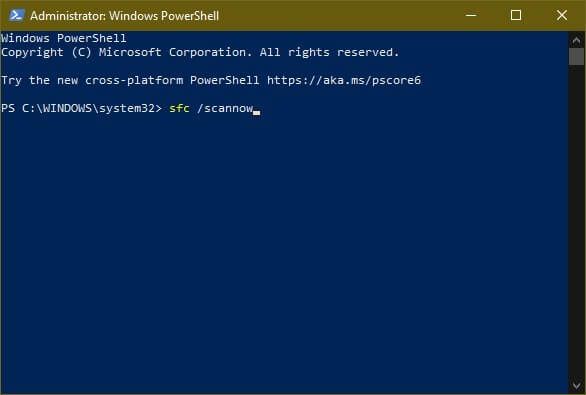
- Подождите, пока процесс завершится.

Если инструмент обнаружит какие-либо ошибки, он сообщит вам об этом, в противном случае процесс завершится без ошибок целостности.
4. Просканируйте свой диск на наличие ошибок.
Если вы используете SSD от известного бренда, маловероятно, что на нем будут возникать ошибки чтения. Однако механические накопители и некачественные твердотельные накопители подвержены таким проблемам. Это может привести к повреждению файла и другим проблемам с целостностью данных. Быстрый способ обнаружить эту проблему — запустить средство проверки диска Windows:
- Откройте проводник Windows.
- Щелкните правой кнопкой мыши диск, который хотите проверить.
- Выберите Свойства.
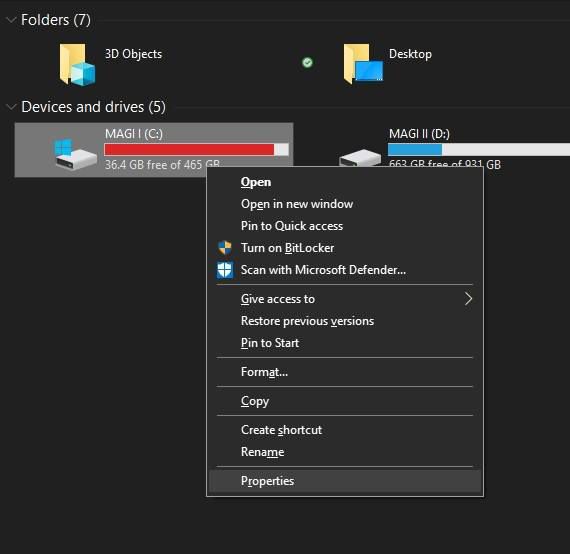
- Выберите вкладку Инструменты.
- В разделе «Проверка ошибок» выберите Проверить.
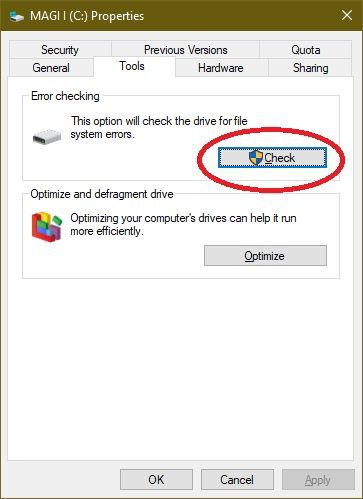
- Выберите Сканировать диск.
Если инструмент обнаружит какие-либо ошибки, он сообщит вам об этом и даст вам возможность попытаться исправить. Если у вашего диска есть серьезные механические или физические проблемы, вам придется заменить его раньше, чем позже.
4. Проверьте свою оперативную память.
Компьютеры не очень терпимы к ошибкам, которые происходят с данными, хранящимися в вашей оперативной памяти. Если хоть один бит окажется не на своем месте, он может вывести из строя приложения или даже всю операционную систему.
Хотя нарушения памяти, которые приводят к сбоям приложения, могут быть причиной ошибки в коде приложения, это также может быть связано с неисправной памятью.
Выявление неисправной оперативной памяти может быть невероятно сложной задачей, но в Windows 10 есть встроенный инструмент диагностики, который вы можете использовать:
- Откройте меню «Пуск».
- Введите Диагностика памяти Windows.
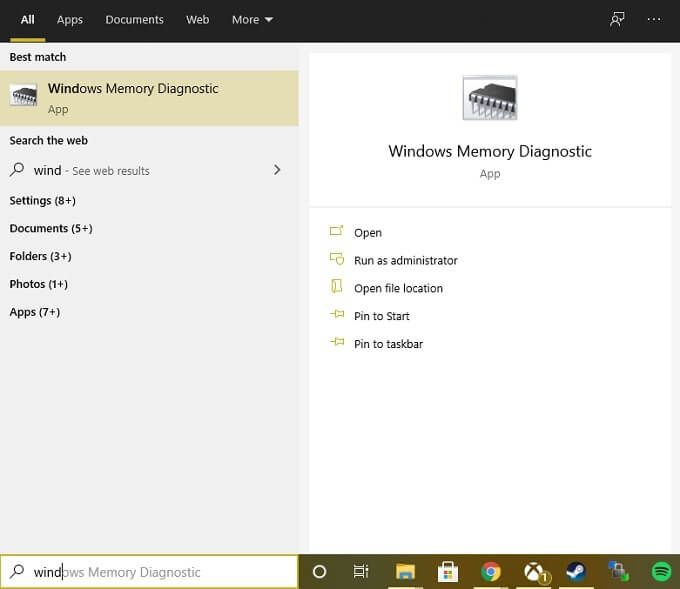
- Запустите приложение.
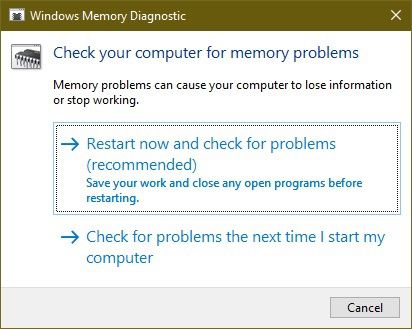
- Выберите «Перезагрузить сейчас» и проверьте наличие проблем.
Обязательно закройте все открытые приложения и сохраните свою работу перед перезапуском системы. Если инструмент диагностики памяти обнаружит проблему с вашей памятью, вам необходимо заменить этот модуль.
В редких случаях источником ошибок памяти может быть сама материнская плата или контроллер памяти. Однако почти всегда виноват модуль памяти.
5. Временно отключите отчеты об ошибках.
Если вы просто хотите заглушить ошибку Werfault.exe, хотя бы на некоторое время, у вас есть возможность отключить отчет об ошибках Windows:
- Щелкните правой кнопкой мыши кнопку «Пуск».
- Выберите Windows PowerShell (администратор).
- Введите services.msc и нажмите Enter.
- Щелкните правой кнопкой мыши Службу отчетов об ошибках Windows.
- Выберите Свойства.
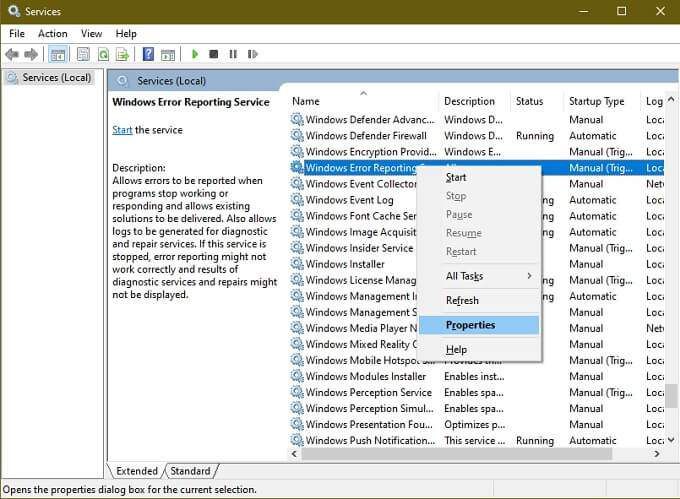
- В разделе «Тип запуска» выберите «Отключено».
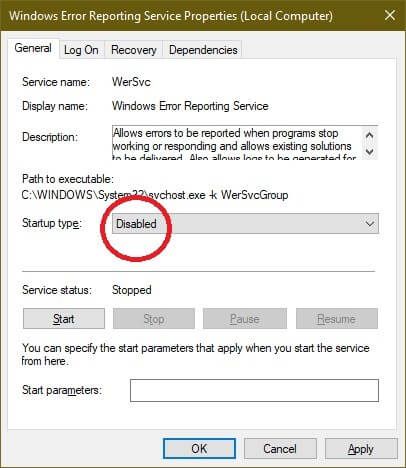
Хотя ошибки в приложениях, конечно же, будут возникать, сам Werfault больше не загружается. Таким образом, вы не должны видеть никаких ошибок Werfault.exe. Конечно, это не помогает решить основную проблему, но пока вы не найдете ее, это один из способов просто на некоторое время снова сделать компьютер пригодным для использования.
6. Воспользуйтесь функцией восстановления системы или проверьте наличие обновлений.
Если ваши проблемы с Werfault возникли после того, как что-то в вашей системе изменилось, вы можете подумать об обновлении Windows и драйверов оборудования до последних версий.

Кроме того, вы можете использовать восстановление системы (или любую стороннюю резервную копию, которую вы сделали), чтобы откатить вашу систему до того времени, когда проблемы не существовало. Если проблема была вызвана чем-то, что изменилось в вашей системе после создания резервной копии, то, если повезет, проблема исчезнет.
Поскольку ошибки werfault не могут быть такими загадочными, избавление от них может показаться попыткой случайного исправления. Надеясь, что один из них прижится. По правде говоря, если вы выполните эти общие советы по устранению неполадок, вы, скорее всего, позаботитесь о том, что стоит за проблемой.
Для действительно неясных причин ошибок werfault стоит отправить подробную информацию о ваших проблемах в службу поддержки Microsoft или конкретному разработчику данного приложения, которое может создавать проблемы. В наши дни также относительно безболезненно сбросить установку Windows 10. Просто убедитесь, что вы заранее сделали резервную копию всех ваших незаменимых данных.
Вы столкнулись с ошибкой werfault, которую просто не можете исправить? Напишите об этом в комментариях ниже, и, возможно, у члена нашего читательского сообщества будет ответ, который вы так долго искали.